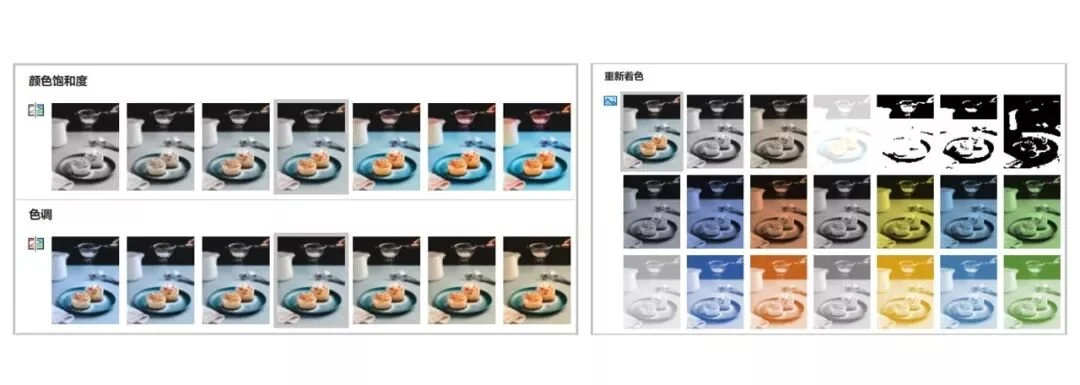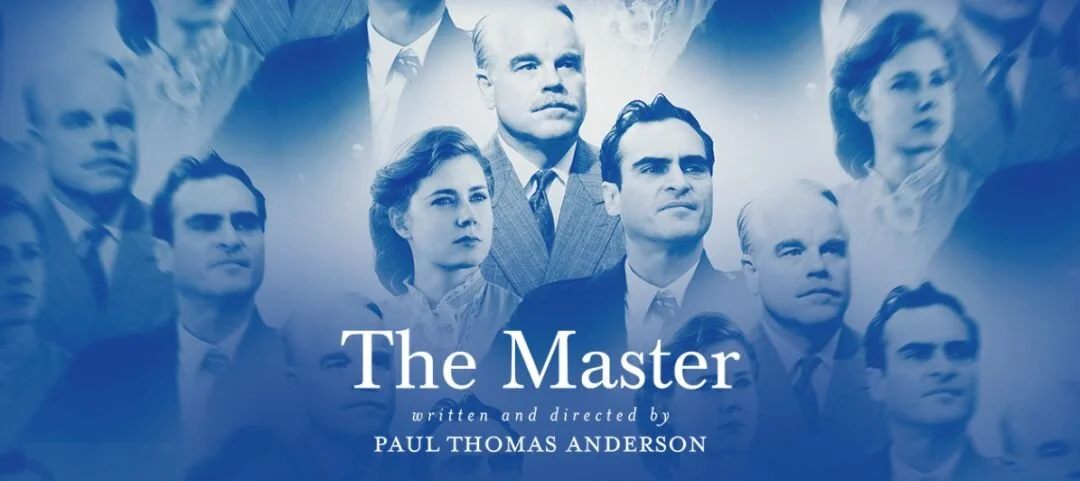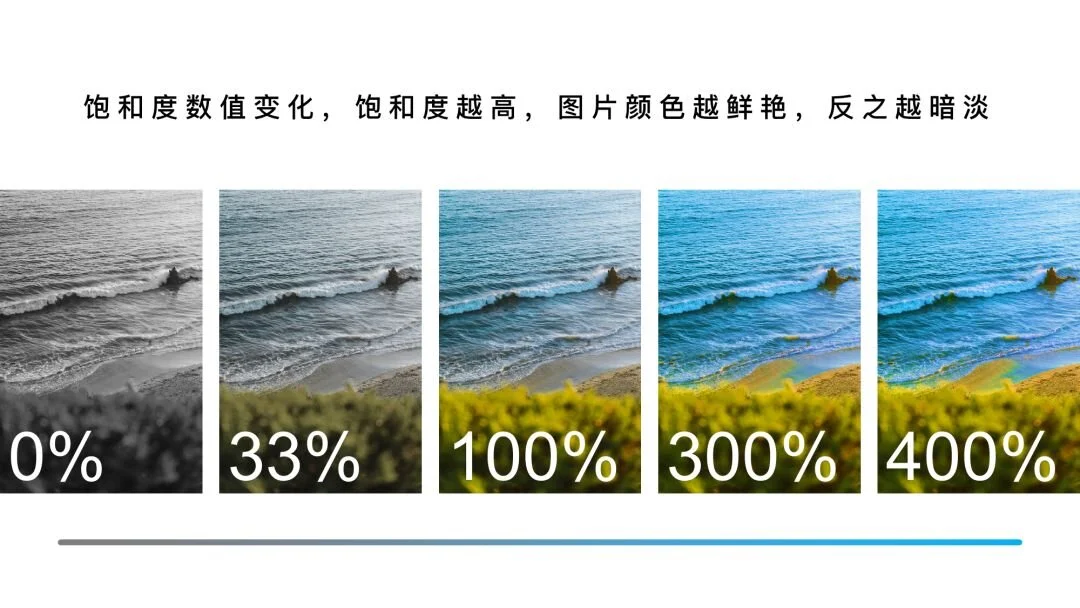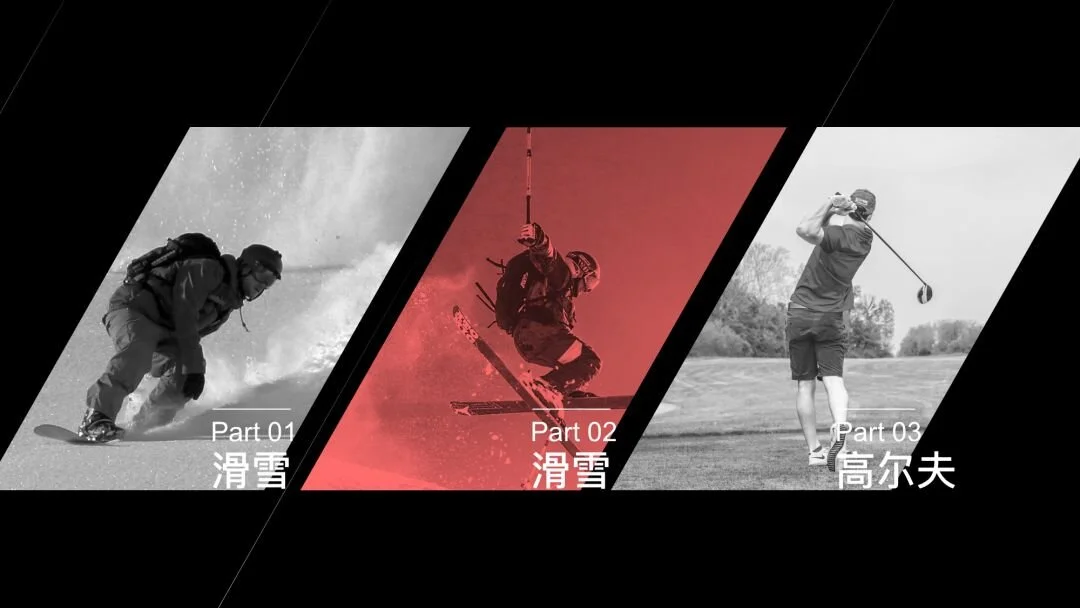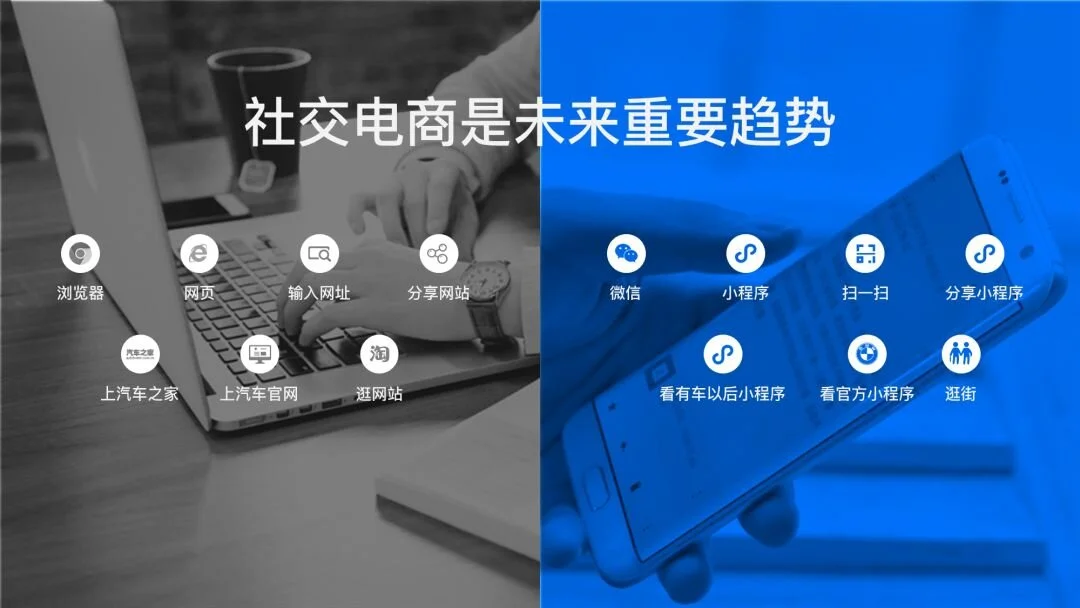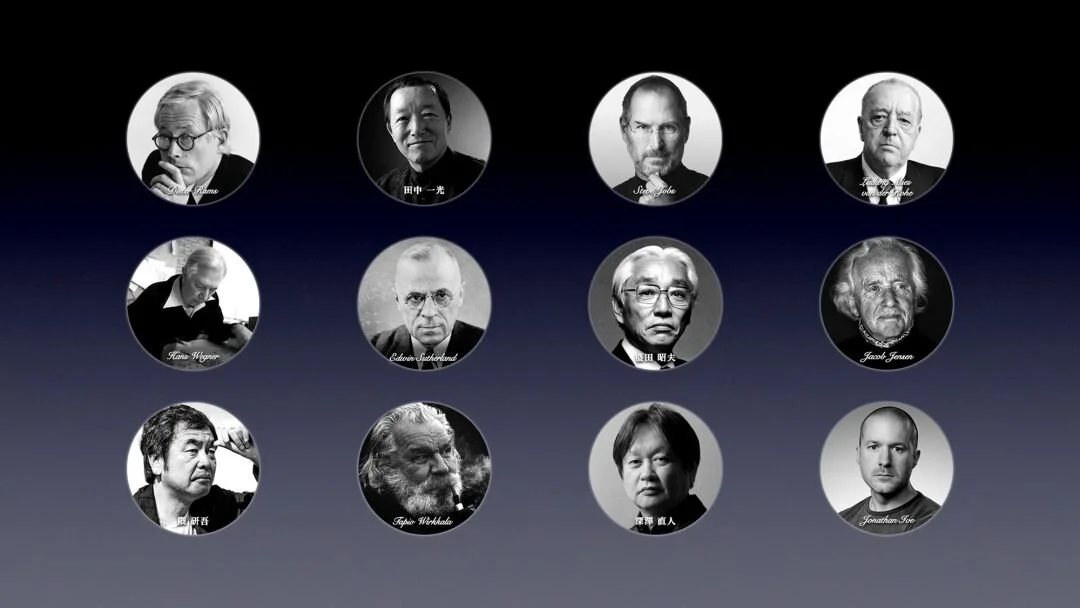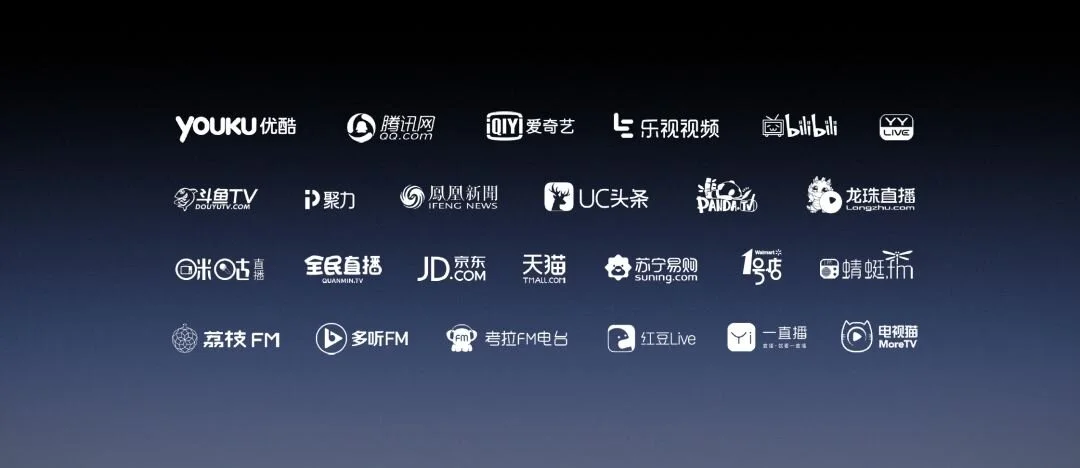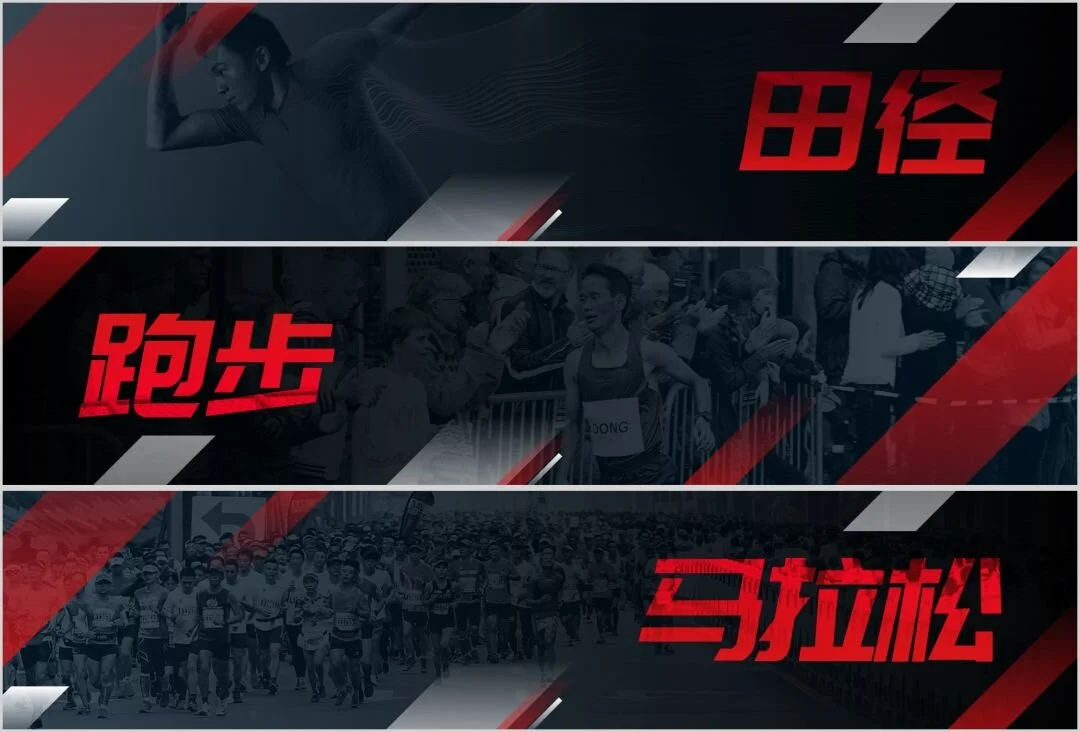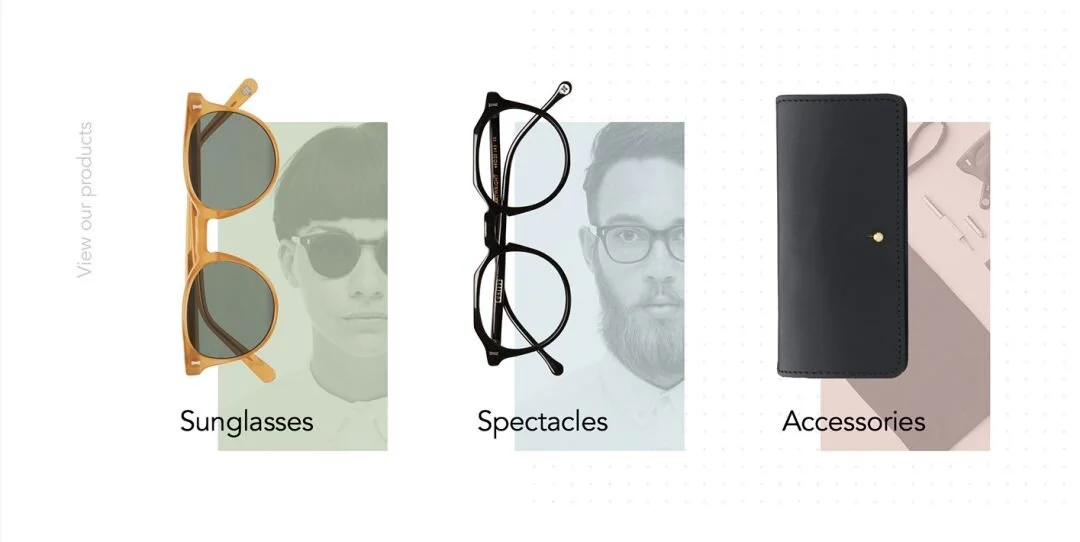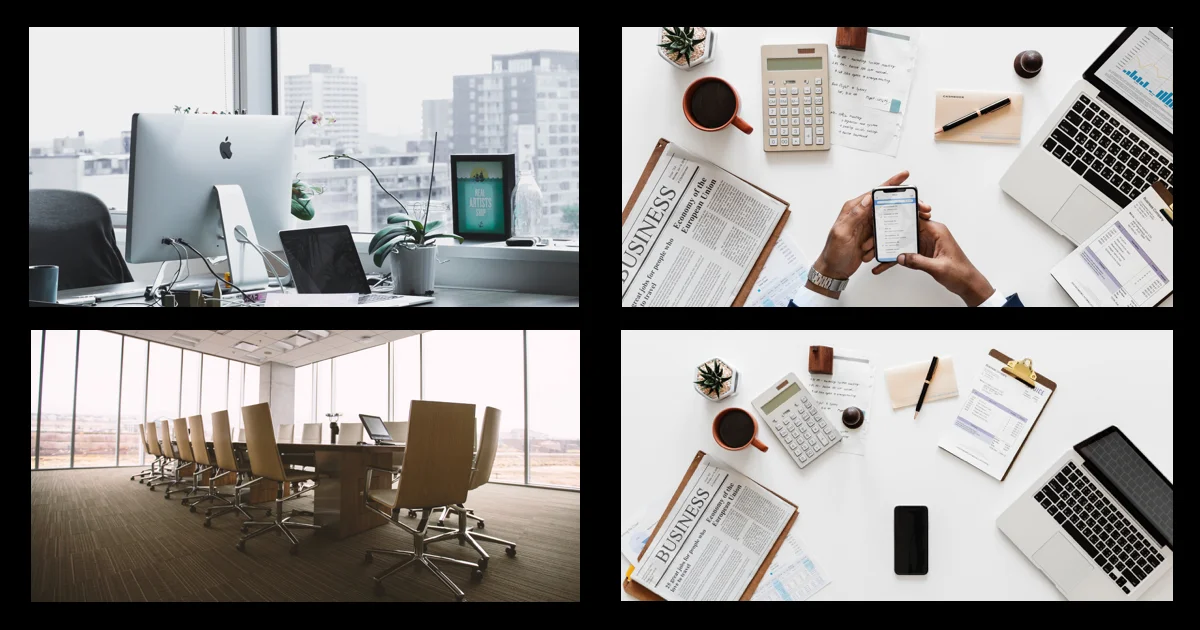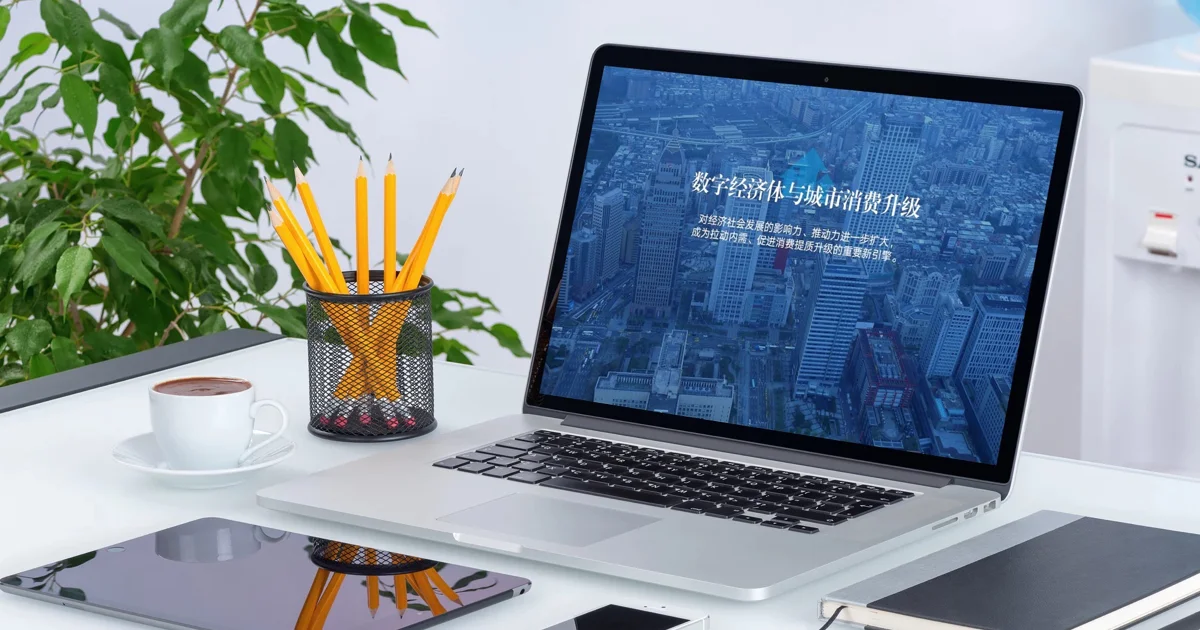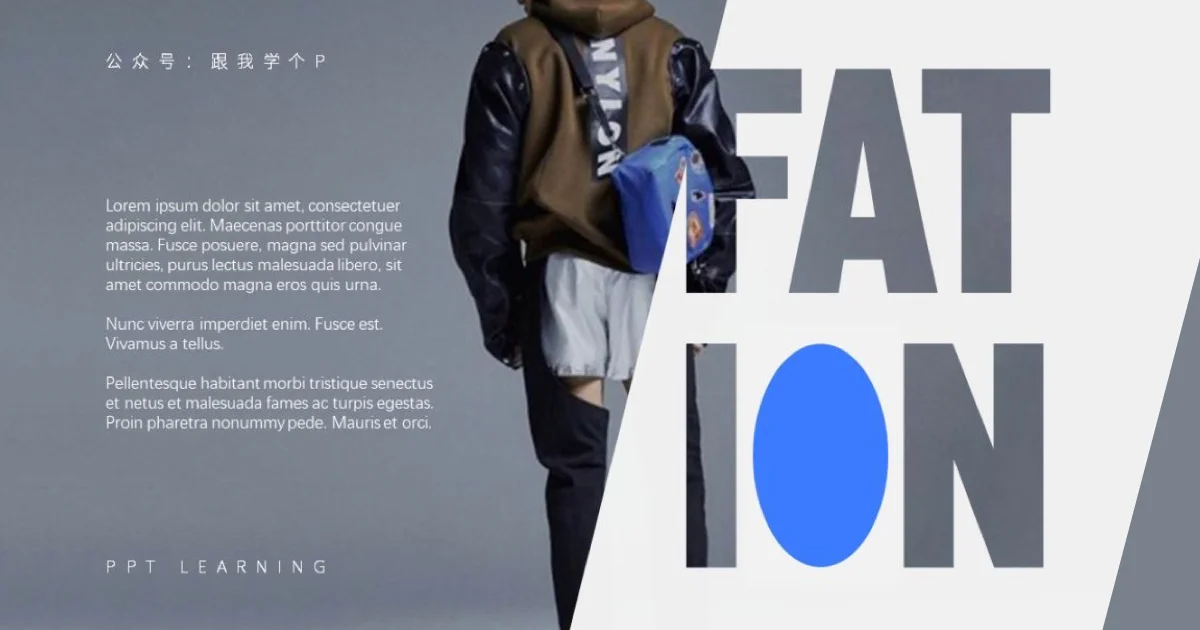在 PowerPoint 軟件中,我相信,提到圖片的重新著色,很多人都可能見過,但是,卻很少人用過這個功能。
為啥呢?因為在做 PPT 的時候,實在想不到這個功能,到底可以用在什麼地方。
但其實,很多時候,在圖片處理方面,這個功能的非常實用,利用它,我們可以做出很多高大上的頁面。
比如像這些:
所以,今天這篇文章,就來跟各位好好聊聊這個功能,看看它到底能幹啥?
首先呢,我們來簡單的瞭解一下這個功能,它到底是如何對圖片進行著色的呢?
有3種方式。分別是:
調整圖片的飽和度
調整圖片的色調
進行重新著色
這裡可能有些讀者會不太理解,什麼叫飽和度呢?
簡單點說,就是飽和度越高,圖片顏色越鮮艷,反之,就沒有了彩色。大家可以來看下這張圖片:
什麼叫色調呢?
PPT 裡是通過調節圖片色溫,來改變色調。色溫越低,呈現冷色調,反之,就會變得很溫暖:
同樣地來看一張對比圖:
還有最後一個,什麼叫重新著色呢?
簡單說就是修改圖片的色彩模式,把圖片的顏色傾向,變成某種特定的顏色:
好了,當我們瞭解了這一點之後,那麼,它們在PPT設計中,到底有什麼作用呢?
區分圖片色彩
因為對圖片進行重新著色後,可以呈現出不同的色調,所以,我們就可以在色彩上,對圖片進行有效的區分。
都有哪些場景,會用到這個功能呢?
比如說製作 PPT 過渡頁時,為了凸顯特定的版塊內容,可以將色彩進行區分。
就像這樣,把其它的圖片色調變成灰色,從而形成對比:
當然,也可以是這樣:
或者是製作 PPT 對比類型的頁面內容時,為了體現出兩部分內容的差異,也可以採用這個方法。
比如我們可以用兩個色調表現出傳統與未來:
再比如,我們還可以這樣做,來對比兩個矛盾概念的存在:
當然,如果我們想要在同一頁 PPT 上介紹多個產品特徵時,也可以採用這個方式:
統一圖片色調
如果在同一頁PPT上需要插入多張圖片,那麼,為了能夠保證色調一致,也可以採用這個功能。
什麼意思呢?比如我們在製作人物介紹類型的 PPT 時,為了保持人物肖像的一致性,就可以採用這個方式:
還有哪些呢?再比如像我們經常會用到的 Logo 排版,為了保持視覺統一,是不是也會採用這個方式呢?
當然,除此之外,我們還可以利用重新著色,把一套 PPT 中,所有的圖片背景進行統一。
比如全部換為灰色:
減少視覺干擾
當製作全圖型PPT時,為了避免背景的圖片顏色,干擾到上層的內容呈現,就可以考慮去除圖片的顏色。
什麼意思呢?比如像這個頁面,為了凸顯左側的人物照片,我們就需要對右側的圖片進行重新著色,使其變為灰色:
再比如,為了凸顯成績信息,我們可以把人物圖片進行去色:
再比如,當我們製作產品介紹類 PPT 頁面時,可以利用變色後的背景圖,來烘托氣氛:
這都是減少視覺干擾的一些具體應用,明白了嗎?
以上呢,就是圖片著色功能的3種具體使用場景。通過這篇文章,我希望大家能夠明白在 PowerPoint 軟件中,每一個功能,都有它存在的價值。
有時候它看起來可能是無用的,但可能,只是我們沒有找到正確使用它的方法罷了。
部分配圖案例來源:www.pexels.com、www.unsplash.com、特步 160X 發佈會
本文作者:旁门左道PPT 邵云蛟
本文出自:从没想过,这个基础的PPT图片处理功能,竟然这么实用!
責任編輯:BFA 簡報 編輯部